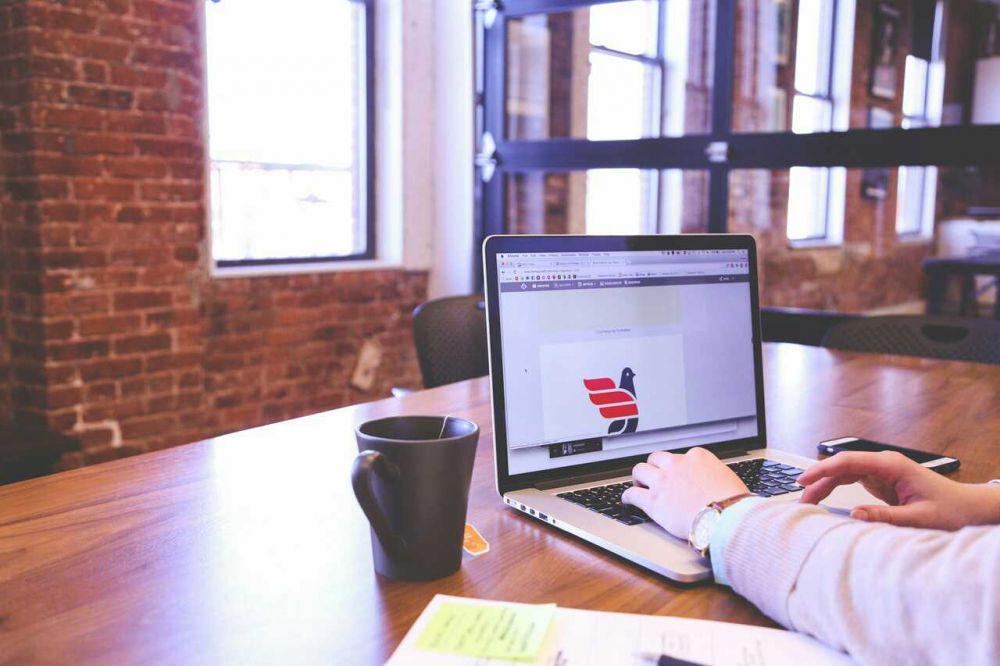Margin adalah batas antara teks dengan tepi dokumen. Ini berupa ruang kosong yang tidak terpakai dan tidak terisi apa pun, baik teks maupun gambar. Tujuan menentukan margin adalah untuk membuat dokumen lebih rapi dan mencegah teks bertabrakan dengan tepi halaman.
Jika kamu terbiasa menggunakan Microsoft Word, mungkin sedikit bingung untuk mengatur margin di Google Docs. Sebab, memang ada beberapa perbedaan dalam pengoperasiannya.
Dalam artikel di bawah ini, akan dibahas tentang cara mengatur margin di Google Docs, baik pada komputer maupun HP. Simak sampai tuntas, ya!